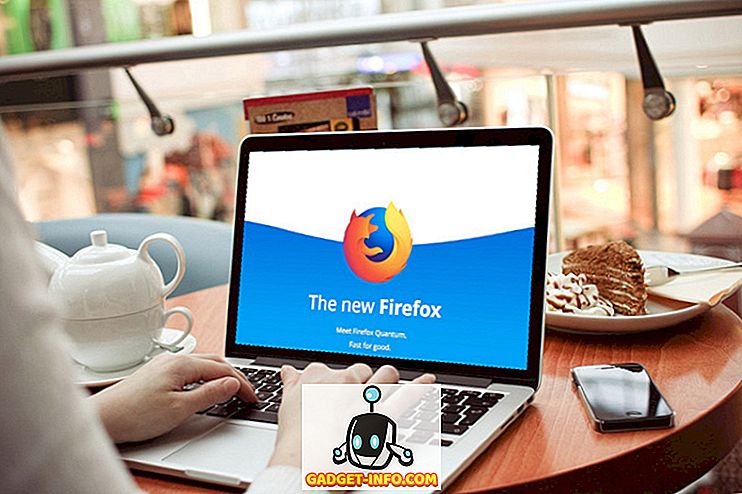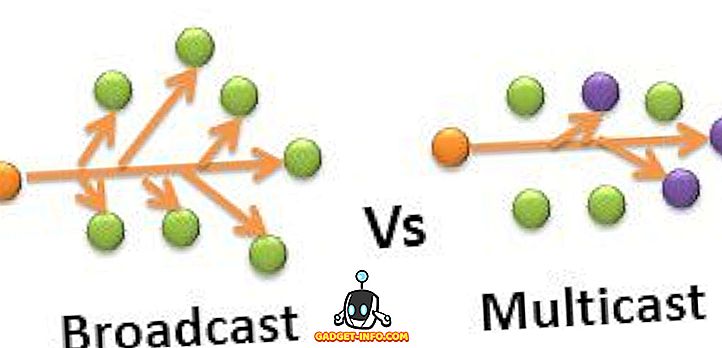Kể từ khi ra mắt, Instagram đã trở thành dịch vụ truyền thông xã hội chia sẻ ảnh lớn nhất hành tinh. Một trong những lý do lớn nhất đằng sau sự thành công của Instagram so với các đối thủ cạnh tranh là thực tế là nó cực kỳ dễ sử dụng. Tuy nhiên, vì nó luôn xảy ra với bất kỳ dịch vụ nào, để đi trước đối thủ, Instagram đã phải tiếp tục bổ sung các tính năng mới khiến dịch vụ trở nên hơi phức tạp trong những năm qua. Điều đó có nghĩa là nhiều sức mạnh tuyệt vời của Instagram bị ẩn đi và hầu hết người dùng không biết làm thế nào để truy cập chúng. Chà, chúng tôi muốn thay đổi điều đó cho độc giả của chúng tôi, vì chúng tôi mang đến 15 mẹo và thủ thuật thú vị trên Instagram mà tất cả các bạn chắc chắn nên biết vào năm 2019:
15 mẹo và thủ thuật hay trên Instagram
Lưu ý: Tôi sẽ sử dụng cả Galaxy S9 Plus và iPhone XR để giới thiệu tất cả các mẹo và thủ thuật này nhưng hãy yên tâm tất cả các mẹo và thủ thuật này đều hoạt động trên cả thiết bị Android và iOS. Vì vậy, không theo thứ tự cụ thể nào, đây là những mẹo và thủ thuật hay nhất trên Instagram:
1. Đăng ảnh Instagram trực tiếp lên Twitter, Facebook, Tumblr và hơn thế nữa
Nếu bạn là người đang đăng cùng một bức ảnh trên Instagram, Twitter, Tumblr, Facebook hoặc bất kỳ trang web truyền thông xã hội nào khác cho vấn đề đó, thay vì đăng ảnh trên mỗi trang web riêng lẻ, bạn có thể thiết lập Instagram của mình theo cách mà bất cứ khi nào bạn đăng một bức ảnh lên Instagram, bức ảnh đó sẽ tự động được đăng trên tất cả các tài khoản truyền thông xã hội khác của bạn .

Để làm điều đó, tất cả những gì bạn cần làm là vào Hồ sơ -> Tùy chọn -> Tài khoản được liên kết và liên kết các tài khoản truyền thông xã hội của bạn. Từ lần sau, bất cứ khi nào bạn đăng ảnh lên Instagram, bạn có thể chọn các nền tảng truyền thông xã hội mà bạn muốn chia sẻ ảnh đó, giống như trong hình bên dưới.

2. Vô hiệu hóa trạng thái hoạt động cho tin nhắn trực tiếp
Thỉnh thoảng, Instagram đã thêm một tính năng trạng thái hoạt động mới cho phép người dùng nhìn thấy khi bạn trực tuyến lần cuối bên trong Tin nhắn trực tiếp hoặc DM của Instagram. Tính năng này khá giống với tính năng nhìn thấy lần cuối của WhatsApp và cho phép người dùng thấy khi bạn trực tuyến lần cuối.

Tuy nhiên, nếu bạn giống tôi và ghét tính năng này, rất may có một cách để tắt nó. Tất cả những gì bạn cần là vào Hồ sơ -> Tùy chọn -> Hiển thị Trạng thái Hoạt động và tắt nó . Tuy nhiên, hãy nhớ rằng giống như trên WhatsApp, đó là con đường hai chiều. Nếu bạn không muốn người khác thấy trạng thái hoạt động của mình và tắt tùy chọn này, bạn cũng sẽ không thể thấy trạng thái hoạt động của bất kỳ ai khác.
3. Thêm phông chữ độc đáo vào Instagram Bio của bạn
Duy trì một tiểu sử Instagram được cập nhật tốt là chìa khóa để làm cho hồ sơ của bạn nổi bật. Tất nhiên, bạn luôn có thể thêm những thứ như biểu tượng cảm xúc, liên kết đến các mẫu công việc của bạn, v.v để cung cấp cho mọi người thêm một chút thông tin về bạn. Nhưng bạn có biết rằng bạn có thể sử dụng một số phông chữ độc đáo và thú vị để làm cho hồ sơ của bạn trông đẹp hơn không?
Cách dễ nhất để làm điều đó là bằng cách sử dụng các trang web tùy chỉnh các văn bản cho bạn. Đây là cách bạn có thể làm điều đó -
- Mở trình duyệt web trên điện thoại di động của bạn và truy cập trang web có tên LingoJam.
- Ngay khi bạn mở trang web, bạn sẽ thấy một hộp văn bản nơi bạn có thể nhập văn bản bạn muốn.

- Cùng một văn bản sinh học trong các kiểu chữ khác nhau xuất hiện trong hộp văn bản khác.
- Giờ đây, bạn có thể chỉ cần sao chép văn bản và dán nó vào phần Bio Bio của hồ sơ để cung cấp cho hồ sơ của bạn một cái nhìn độc đáo.

4. Lịch trình bài viết
Tính năng đặc biệt này chỉ có sẵn cho hồ sơ doanh nghiệp, nhưng bạn có thể dễ dàng thay đổi hồ sơ cá nhân của mình thành doanh nghiệp chỉ với một vài bước. Bạn có thể làm như vậy bằng cách truy cập trang tùy chọn trên Instagram và nhấn vào tùy chọn Chuyển đổi sang tài khoản doanh nghiệp . Tại đây, bạn sẽ được yêu cầu kết nối trang Facebook của mình và khi bạn làm điều đó, bạn sẽ thay đổi thành công thành tài khoản doanh nghiệp và nhận các tính năng như phân tích, quảng cáo và hơn thế nữa.

Khi bạn đã chuyển sang tài khoản doanh nghiệp, bạn có thể sử dụng công cụ lập lịch Instagram như Hootsuite để lên lịch cho bài đăng của mình. Hootsuite là một trong những nền tảng truyền thông xã hội phổ biến nhất hiện có và nó làm cho việc quản lý hồ sơ doanh nghiệp Instagram của bạn rất đơn giản. Các tùy chọn khá đơn giản khi sử dụng các công cụ như Hootsuite và trong gói miễn phí, bạn sẽ có khả năng thêm tối đa 3 tài khoản truyền thông xã hội và lên lịch lên tới 30 bài đăng cùng một lúc.
Đăng ký của Hootsuite bắt đầu từ $ 1, 260 / tháng cho một tài khoản chuyên nghiệp và bạn có thể chọn chia hết số tiền lên tới $ 45.000 / tháng cho tài khoản doanh nghiệp mà bạn có thể quản lý 20 hồ sơ xã hội, lên lịch không giới hạn và hơn thế nữa. Bạn cũng có thể kiểm tra một số công cụ quản lý phương tiện truyền thông xã hội khác như Bộ đệm.
Kiểm tra trang web Hootsuite
5. Câu chuyện nổi bật và Lưu trữ câu chuyện
Chúng ta đều biết rằng Instagram Stories theo thiết kế là phù du trong tự nhiên. Tuy nhiên, vào tháng 12 năm 2017, Instagram đã giới thiệu một tính năng mới tự động lưu trữ tất cả Câu chuyện của bạn sau khi chúng hết hạn. Để truy cập tất cả các Câu chuyện được lưu trữ của bạn, chỉ cần nhấn vào nút Hồ sơ và sau đó nhấn vào nút Lưu trữ có ở đầu trang (được đánh dấu trong hình). Tại đây bạn có thể truy cập tất cả các câu chuyện đã hết hạn mà bạn có thể xem hoặc chia sẻ dưới dạng một câu chuyện mới nếu bạn muốn.

Với Story Archives, Instagram cũng giới thiệu tính năng Story nổi bật mới cho phép người dùng chia sẻ những câu chuyện quan trọng nhất của họ trên trang hồ sơ của họ . Để tạo Điểm nổi bật Câu chuyện, hãy truy cập trang Hồ sơ và sau đó nhấn vào nút Đánh dấu câu chuyện mới. Tại đây, bạn sẽ có tùy chọn để chọn Câu chuyện từ Kho lưu trữ Câu chuyện mà bạn có thể chia sẻ trên hồ sơ của mình. Hãy nhớ rằng Câu chuyện nổi bật không bị xóa sau 24 giờ và bạn sẽ phải xóa chúng theo cách thủ công.

6. Tạo một bộ sưu tập các bài viết yêu thích của bạn
Như bạn có thể biết hoặc không biết, Instagram đã cho phép bạn lưu hoặc đánh dấu các bài đăng yêu thích của bạn. Nhưng bạn có biết rằng bạn có thể tạo ra một bộ sưu tập những bài viết đó không? Vâng, đây là cách bạn có thể làm điều đó -
- Chạm vào hồ sơ của bạn và nhấn biểu tượng menu hamburger ở góc trên bên phải để xem tùy chọn có tên được lưu .

- Bây giờ, bạn có thể nhấn nút trên + + để tạo một bộ sưu tập mới, nơi bạn có thể thêm ảnh từ những cái mà bạn đã lưu.

- Bây giờ bạn có thể quay lại các ảnh đã lưu bằng cách làm theo các bước tương tự bất cứ lúc nào và thêm chúng vào thư viện của bạn chỉ bằng một nút nhấn. Dễ chứ nhỉ?

7. Ẩn câu chuyện từ người dùng
Một tính năng tiện lợi mà Instagram giới thiệu cho Instagram Stories là khả năng ẩn chúng khỏi một số người dùng nhất định. Nếu có người dùng theo dõi bạn nhưng bạn không muốn họ xem Câu chuyện của mình, bạn có thể làm điều đó bằng cách mở hồ sơ của họ và sau đó nhấn vào menu ba chấm và chọn tùy chọn Ẩn Ẩn Câu chuyện của bạn .

8. Tạm dừng, tua lại, chuyển tiếp nhanh và bỏ qua câu chuyện
Nếu bạn không biết cách tạm dừng, tua lại, tua nhanh hoặc bỏ qua các câu chuyện, xem Instagram Stories có thể trở thành một việc lớn đối với bạn. Vì hầu hết các Câu chuyện đều có nhiều thẻ, nên sẽ có lúc một số trong số chúng bị nhàm chán và một số trong số chúng sẽ thú vị đến mức bạn có thể muốn ghép lại chúng. Trong tình huống như vậy, các thủ thuật được đề cập ở trên thực sự tiện dụng. Nó cũng thực sự dễ dàng để thực hiện tất cả những hành động này. Chỉ cần giữ để tạm dừng một câu chuyện, nhấn vào cạnh trái để tua lại, nhấn vào cạnh phải để chuyển tiếp nhanh và vuốt sang trái sang phải để bỏ qua toàn bộ câu chuyện .
9. Lưu câu chuyện trên Instagram
Nếu bạn đã sử dụng Instagram được một thời gian, bạn sẽ biết rằng dịch vụ không cho phép bạn lưu Câu chuyện hoặc thậm chí chụp ảnh màn hình mà không thông báo cho người dùng. Tuy nhiên, có một cách giải quyết mà bạn có thể sử dụng để lưu Câu chuyện từ Instagram một cách dễ dàng. Để thực hiện điều đó trên thiết bị Android của bạn, trước tiên hãy tải xuống Story Saver cho Instagram và sau đó đăng nhập bằng tài khoản của bạn. Bây giờ, ứng dụng sẽ hiển thị tất cả các Câu chuyện có trong hồ sơ của bạn và bạn có thể nhấn vào bất kỳ ai để tải xuống .

Đối với thiết bị iOS, quy trình có một chút khác biệt. Trước tiên, bạn sẽ cần tải xuống ứng dụng Story Reposter trên iTunes. Ứng dụng cho phép bạn tìm kiếm người dùng theo tên người dùng Instagram của họ và sau đó tải xuống bất kỳ câu chuyện nào đang hoạt động trên hồ sơ của họ .

10. Chia sẻ liên kết trên Instagram Story
Instagram cũng cho phép người dùng chia sẻ các liên kết bên trong Câu chuyện của họ rất hữu ích nếu bạn đang quảng cáo bất kỳ sản phẩm hoặc dịch vụ nào. Điều đó nói rằng, tính năng này chỉ có sẵn cho người dùng doanh nghiệp được xác minh ngay bây giờ . Nếu bạn là một, bạn có thể thêm liên kết bằng cách nhấn vào nút liên kết sau khi ghi lại Câu chuyện của mình.

11. Văn bản cầu vồng cho những câu chuyện trên Instagram
Tính năng câu chuyện của Instagram đã nhận được rất nhiều tính năng hữu ích và thú vị trong vài năm qua và một trong số đó là viết văn bản cầu vồng trên các câu chuyện trên Instagram. Thật thú vị khi nhìn vào một văn bản một màu nhàm chán khác vì mỗi màu xuất hiện trong một sắc thái khác nhau. Đây là cách bạn có thể làm điều đó -
- Bắt đầu bằng cách chụp ảnh và viết văn bản mà bạn muốn cho mọi người đọc.
- Bây giờ, chạm và chọn văn bản mà bạn vừa thêm vào câu chuyện của mình.

- Khi bạn làm điều đó, giữ một ngón tay trên một trong các màu cho đến khi một gradient bật lên.

- Bây giờ, giữ đầu kia của con trỏ cùng một lúc và di chuyển cả hai ngón tay của bạn về phía đối diện cho đến khi văn bản của bạn được lấp đầy với màu sắc cầu vồng gradient. Đây là những gì nó sẽ trông như thế nào -

Vâng, đó là một chút khó khăn để có được nhưng văn bản trông thực sự tốt khi bạn thực hiện đúng.
12. Quản lý nhiều tài khoản trên Instagram
Instagram cũng giúp bạn thực sự dễ dàng quản lý nhiều tài khoản. Điều này cực kỳ quan trọng đối với những người dùng như tôi có tài khoản cá nhân và công việc khác nhau. Để thêm tài khoản, hãy nhấn vào tên của bạn ở phần trên cùng bên trái của tab hồ sơ của bạn và sau đó nhấn vào nút Thêm tài khoản. Đây cũng là nơi bạn sẽ sử dụng để chuyển đổi giữa nhiều tài khoản.

13. Nhận phân tích miễn phí, nút gọi trực tiếp và email và hơn thế nữa
Instagram có một tính năng rất tiện lợi có tên là Instagram Business, một khi được kích hoạt không chỉ cung cấp những hiểu biết miễn phí về phân tích tài khoản của bạn mà còn cho phép bạn thêm các nút gọi và email trực tiếp, quảng bá bài đăng của mình và hơn thế nữa. Để làm điều đó, chỉ cần đi tới Hồ sơ -> Tùy chọn và sau đó nhấn vào tùy chọn Chuyển đổi sang doanh nghiệp . Tại đây, hãy làm theo các bước để kích hoạt tài khoản doanh nghiệp của bạn, nơi sẽ cho phép bạn truy cập vào tất cả các tính năng được đề cập ở trên.

14. Kích hoạt thông báo bài cho người dùng cụ thể
Đây là một tính năng thực sự tiện dụng nếu bạn không bao giờ muốn bỏ lỡ bài đăng từ một số người dùng cụ thể. Khi bạn cho phép đăng thông báo cho người dùng cụ thể, mỗi lần họ đăng, bạn sẽ nhận được thông báo trên ứng dụng của mình. Để làm điều này, chỉ cần truy cập hồ sơ của người dùng và nhấn vào menu ba chấm . Tại đây, hãy chọn tùy chọn Thông báo trên Turn Turn Đăng thông báo và bạn đã hoàn thành.

15. Tự gỡ bỏ bản thân khỏi hình ảnh
Phương tiện truyền thông xã hội có nhiều cách khiến chúng ta xấu hổ và một trong những công cụ lớn nhất trong kho vũ khí của nó là tính năng ảnh được gắn thẻ. Bạn bè của bạn có thể gắn thẻ bạn trong những bức ảnh đáng xấu hổ mà bạn có thể không muốn ai khác nhìn thấy. Đó là lý do tại sao tốt hơn là tự cởi trói cho mình khỏi những bức ảnh đó. Tuy nhiên, việc bỏ chặn có thể khó hơn bạn nghĩ. Để tự gỡ rối, trước tiên, bạn sẽ phải mở trang hồ sơ của mình và sau đó nhấn vào nút Ảnh của bạn .

Bây giờ, nhấn vào ảnh bạn muốn tự gỡ bỏ và nhấn một lần nữa để tiết lộ tên người dùng của bạn. Bây giờ, nhấn vào tên người dùng và sau đó bạn sẽ có tùy chọn để tự gỡ bỏ chính mình. Ở đây tất cả những gì bạn cần làm là chọn tùy chọn Xóa Xóa Thẻ Tag và bạn sẽ được bỏ dấu cho hình ảnh.

15 mẹo và thủ thuật Instagram bạn nên sử dụng
Tôi hy vọng rằng bạn đã học được điều gì đó mới từ những mẹo và thủ thuật trên Instagram này. Nếu bạn đã làm, hãy chia sẻ với chúng tôi mẹo yêu thích của bạn về bài viết trong phần bình luận bên dưới. Thủ thuật yêu thích của tôi là khả năng tạo văn bản cầu vồng và lên lịch đăng bài trên tài khoản của tôi. Cuối cùng, nếu bạn có một thủ thuật Instagram không có trong danh sách, nhưng bạn nghĩ rằng nó xứng đáng có mặt ở đó, hãy chia sẻ thủ thuật đó với chúng tôi và theGadget-Info.comcommunity.